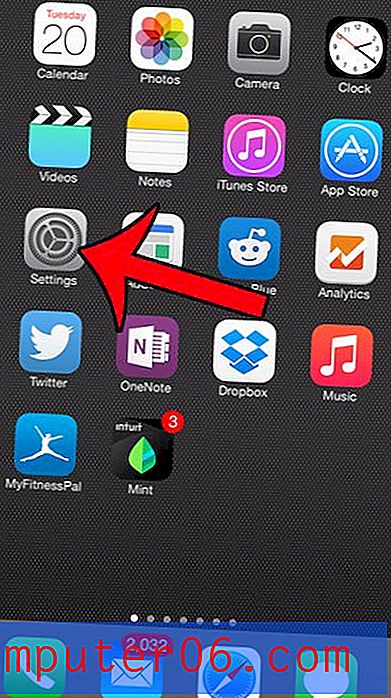Escaneo en red MX340
Si ha comprado e instalado la impresora multifunción inalámbrica Canon Pixma MX340, entonces las capacidades inalámbricas que posee pueden haber jugado un papel importante en su selección de esa impresora. La impresión inalámbrica es una herramienta muy útil, ya que le permite imprimir desde cualquier lugar dentro del alcance de su red inalámbrica, siempre que haya instalado el controlador Canon Pixma MX340 en la computadora. Sin embargo, también puede usar esta capacidad inalámbrica para realizar escaneos de red con el MX340.
Si inicialmente no tuvo éxito al configurar el escaneo inalámbrico con el MX340, es posible que haya descubierto que también puede escanear a una unidad USB que inserte en el puerto USB de la impresora. Sin embargo, esto puede ser tedioso y requiere que tenga una unidad USB disponible. Afortunadamente, el escaneo en red con el MX340 en su computadora con Windows 7 requiere solo unos pocos pasos.
Escaneo de red inalámbrica con la Canon Pixma MX340
El mayor problema que encuentran la mayoría de los usuarios de MX340 al escanear con su impresora es que el programa que necesita usar para escanear no está incluido como parte del archivo de instalación normal. El programa que necesita usar se llama Canon MP Navigator, y está disponible en este enlace en el sitio web de Canon.
Haga clic en el menú desplegable en la sección Controladores y software que dice Seleccionar sistema operativo, luego haga clic en el menú desplegable Seleccionar versión del sistema operativo y seleccione la versión del sistema operativo que está instalado en su computadora. En la imagen a continuación, he seleccionado Windows y Windows 7 (x64), respectivamente. Luego deberá hacer clic en el enlace gris Software, luego en MP Navigator EX Ver. 3.14 enlace.

Haga clic en el botón Acepto - Comenzar descarga para descargar el archivo de instalación de MP Navigator en su computadora. Una vez que el programa haya finalizado la descarga, haga doble clic en el archivo descargado para comenzar la instalación.
Haga clic en el botón Siguiente en la primera pantalla, luego seleccione su región geográfica y haga clic en el botón Siguiente nuevamente. Haga clic en el botón Sí para aceptar el acuerdo, luego espere a que se instale el programa. Haga clic en el botón Completar una vez que la instalación haya finalizado. Dependiendo de la configuración de su red y de cómo instaló inicialmente la impresora MX340, es posible que también deba seleccionar su impresora durante el proceso de instalación.
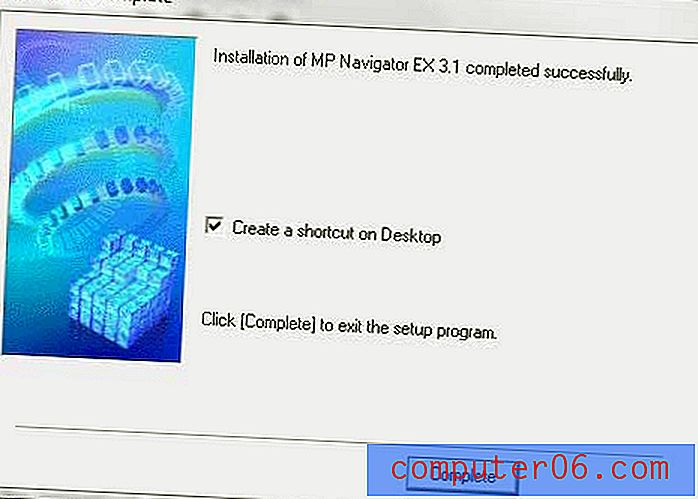
Haga clic en el botón Inicio en la esquina inferior izquierda de la pantalla de su computadora, haga clic en Todos los programas, luego haga clic en la carpeta Canon Utilities . Haga clic en la carpeta Canon Mp Navigator EX 3.1, luego haga clic en la opción MP Navigator EX 3.1 dentro de la carpeta para iniciar la utilidad de escaneo MX340.
Esto abrirá el programa de escaneo MP Navigator, que presenta una pantalla de inicio como la imagen a continuación. Puede comenzar el proceso de escaneo a su computadora haciendo clic en la opción Fotos / Documentos en el centro de la ventana. Si desea escanear más de un documento a la vez, también puede cargar una pila de documentos en el alimentador de documentos en la parte superior de la impresora, luego haga clic en la opción Pila de documentos en esta pantalla.

Puede especificar la configuración de sus escaneos haciendo clic en el botón Especificar en el lado izquierdo de la ventana, luego haga clic en el botón verde Escanear para escanear de forma inalámbrica los documentos desde el MX340 a su computadora.